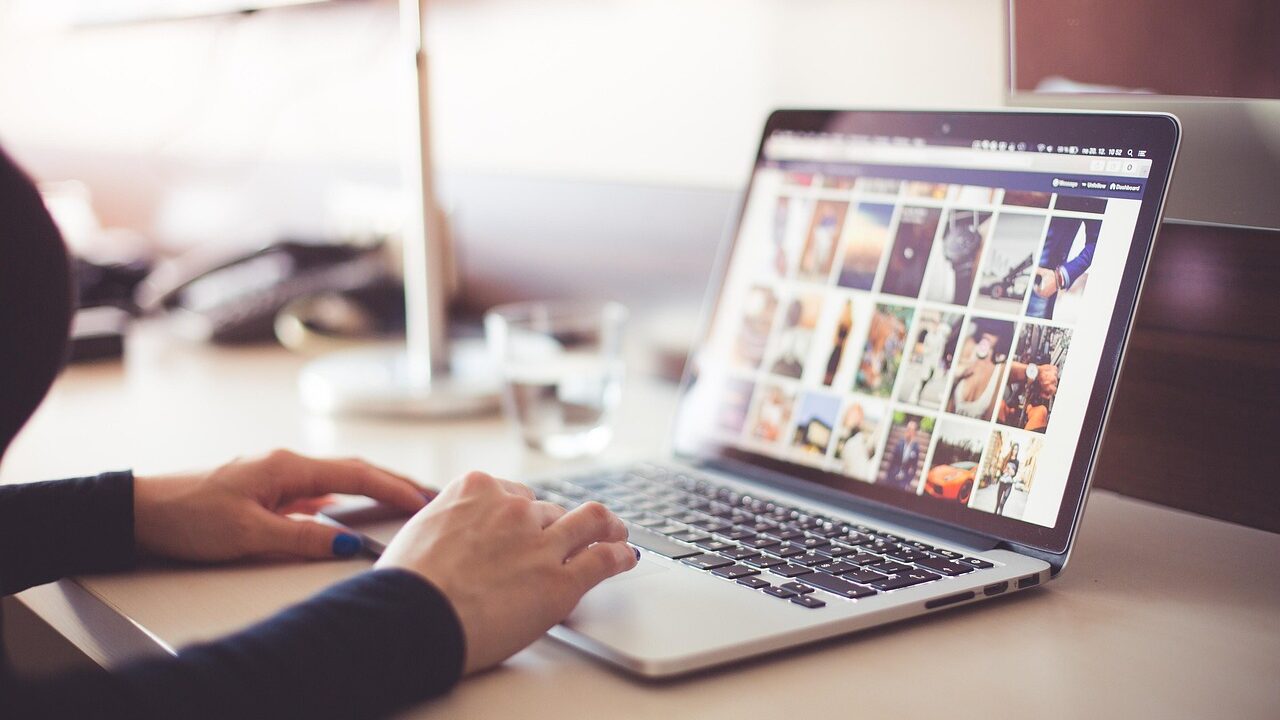更新プログラムを適用した後、PCに思わぬ不具合が起きて困っていませんか?
- KB5066835のインストール時にエラーが出る
- WinREでUSBキーボードやマウスが使えなくなった
- ローカル環境でlocalhostに接続できない
こうした不具合は、セキュリティ更新に伴う処理変更やドライバーとの互換性トラブルなど、さまざまな要因が関係して発生します。
誤った操作でシステム復旧や業務に支障をきたすリスクがあるため、症状に応じた慎重な対処が求められます。
本記事では、KB5066835に関連する不具合の原因とそれぞれの対処法を、手順付きでわかりやすく解説しています。
もし自力での対応に不安がある場合や、大切なデータを失いたくない場合は、私たちデジタルデータリカバリーにご相談ください。相談から初期診断まで24時間365日無料でご案内しております。
目次
不具合が発生する主な原因
KB5066835 適用後にトラブルが発生する背景には、更新プロセス・ドライバ/周辺機器/ストレージ/回復環境など複数の要因が絡んでいます。ここでは、トラブル発生時に障害となる代表的な原因を整理します。
Windows Update のインストールエラー/更新ファイルの破損
この更新プログラムを適用しようとして、エラーコード「0x800f0991」「0x800f0983」「0x800f0922」などが出てインストールが完了しないケースが多く報告されています。:contentReference[oaicite:2]{index=2} 更新キャッシュの破損、EFI パーティション容量の不足、以前の更新残留データの問題が原因として考えられます。まずは更新履歴やトラブルシューティングを実行して状況を確認してください。
回復環境(WinRE)やドライバーとの互換性問題
特に今回、回復環境(WinRE)に入り USB キーボード・マウスが一切操作できなくなるという重大な不具合が明らかとなりました。:contentReference[oaicite:3]{index=3} また、特定のドライバーとの相性不良で BSoD が発生するケースも報告されています。こうした状況では、通常の操作では回復できず、専門的な対応が必要になる可能性もあります。
USB周辺機器/キーボード・マウスの動作異常
USB 接続のキーボード・マウスが回復時に反応しないだけでなく、ゲームプレイ中や通常使用時にもパフォーマンス低下・入力遅延が報告されています。:contentReference[oaicite:4]{index=4} こうした異常は、更新により周辺機器ドライバーや USB 制御が影響を受けた可能性があります。特に古い周辺機器や専用ドライバーが入っている環境では注意が必要です。
ストレージ(HDD/SSD)やレジストリ・システム構成の破損
更新エラーや回復不能な状態の背後には、ストレージ自体の障害やレジストリの異常が隠れていることがあります。こうした問題を放置したまま更新を繰り返すと、最終的にはシステムが起動しなくなるリスクもあるため、注意が必要です。
特にHDDやSSDに物理的な障害がある場合や、システム領域に深刻なエラーが生じている場合は、一般的な操作では改善が難しくなります。自己流での対処に限界を感じたら、被害を拡大させる前にデータ復旧の専門業者に相談することが重要です。
私たち、デジタルデータリカバリーでは、24時間365日無料で初期診断をご案内しています。まずはお気軽にご相談ください。
【要注意】自力対応が招くデータ損失のリスク

「KB5066835適用後の不具合が発生した」――そんなトラブルに直面したとき、まずは自力で何とかしようと対応する方が多いと思います。
KB5066835適用後に不具合が発生し、必要なデータにアクセスできなくなるケースがあります。こうした状況で慌てて初期化や修復操作を行うと、重要なデータが上書きされ、復元が困難になるリスクが高まります。特に原因が内部のシステム障害だった場合は、自力での対応によって状態を悪化させてしまうこともあります。誤って操作する前に、まずは専門業者へ相談することが重要です。
専門業者であれば、正確な診断に基づいて最適な方法で復旧を進めるため、データ消失を最低限に抑えることができます。中でもデジタルデータリカバリーは、以下の理由から多くの方に選ばれています。
- 相談実績50万件以上(2011年1月~)の豊富な対応経験に基づき、個人・法人問わず幅広いトラブルに対応
- 一部復旧を含む復旧件数割合92.6%(2025年9月実績。一部復旧:完全復旧に至らなかったが、一部復旧できた場合。完全復旧:復旧希望データを100%復旧できた場合)という業界トップクラスの技術力
- 他社で「復旧不可」とされた機器の対応実績が8,000件越えにものぼり、独自の復旧技術を保有
大切なデータを守るには、まずは自力対応よりも専門的な判断が欠かせません。操作を誤る前に、まずは当社にご相談ください。
KB5066835の不具合に対する対処法
トラブルの内容に応じて、以下の方法で改善が見込めます。エラーの種類や発生タイミングに合わせて、安全に対応しましょう。
セキュリティソフトを一時無効化
ウイルス対策ソフトがWindows Updateに干渉している可能性があるため、インストール実行時には一時的にリアルタイム保護をオフにしてから再試行してください。
Windows Updateトラブルシューティングを実行
- 「設定」→「システム」→「トラブルシューティング」→「その他のトラブルシューティング」
- 「Windows Update」の実行をクリック
- 検出された問題に従って処理し、完了後PCを再起動
Microsoft Update Catalogから手動インストール
Windows Update経由ではなく、公式カタログサイトから該当のKBファイルをダウンロードして手動で適用する方法もあります。これはエラー回避に有効なケースがあります。
更新プログラムのアンインストール
不安定な状態が続く場合は、一時的にKB5066835をアンインストールすることも検討してください。
- 「設定」→「Windows Update」→「更新の履歴」
- 「更新プログラムをアンインストール」を選択
- KB5066835を選んで削除を実行
- PCを再起動して状態を確認
専門業者に相談する
ブルースクリーンやWinRE不具合など、回復操作が困難な状態では個人対応が限界です。誤った操作によって重要なデータが消失するリスクも高くなります。
デジタルデータリカバリーは、これまでに50万件以上の相談実績(※1)を持ち、一部復旧を含む復旧件数割合92.6%(※2)という高い成果を上げています。初期相談・診断は無料で、24時間365日対応していますので、不安を感じた時点でお気軽にご相談ください。
※1 期間:2011年1月以降
※2 2025年9月実績。一部復旧:完全復旧に至らなかったが、一部復旧できた場合。完全復旧:復旧希望データを100%復旧できた場合
自力で対応できない場合はデータ復旧の専門業者に相談する

自力で対応できない場合や、機器が物理的に破損している場合、個人での修復は困難です。重要なデータが含まれている場合、データ復旧専門業者に依頼するのが最も安全です。
データ復旧業者では、問題の根本原因を特定し、安全にデータを回復する最善の方法を提案できます。デジタルデータリカバリーでは、相談から初期診断まで24時間365日体制で無料でご案内しています。まずは復旧専門のアドバイザーへ相談することをおすすめします。
デジタルデータリカバリーの強み

デジタルデータリカバリーは「データ復旧専門業者17年連続データ復旧国内売上No.1」(※1)の実績を持つデータ復旧業者です。
データ復旧の技術力として、一部復旧を含む復旧件数割合92.6%(※2)を誇っています。
他社で「復旧不可能」と判断された機器を、当社が復旧に成功した事例は数えきれません。実際に、他社復旧不可相談件数でも8,000件超 (算出期間:2016年6月1日~) を超えています。
これこそが“データ復旧の最後の砦”と呼ばれる理由です。どんな状態でも、諦める前にまずはご相談ください。最善を尽くしてデータを取り戻します。
※1:データ復旧専門業者とは、自社及び関連会社の製品以外の製品のみを対象に保守及び修理等サービスのうちデータ復旧サービスを提供し、その売上が総売上の50%以上を占める企業のこと。第三者機関による、データ復旧サービスでの売上の調査結果に基づく(算出期間:2007年~2023年)
※2:2025年9月実績。一部復旧:完全復旧に至らなかったが、一部復旧できた場合。完全復旧:復旧希望データを100%復旧できた場合
相談から初期診断まで無料で対応可能
初期診断とは、機器に発生した障害の原因を正確に特定し、復旧の可否や復旧方法を確認する工程です。デジタルデータリカバリーでは、経験豊富な技術者が「初期診断」を行い、内部の部品にダメージを与えることなく問題を見つけます。
データ障害のパターン15,000種類以上もありますが、「ご相談件数50万件超」(算出期間:2011年1月1日~)を持つ当社は、それぞれの障害原因をデータベースから即座に情報を引き出し、原因を正確に特定できる体制を整えています。
よくある質問
いえ、かかりません。当社では初期診断を無料で実施しています。お客様の機器に初期診断を行って初めて正確なデータ復旧の費用がわかりますので、故障状況を確認しお見積りをご提示するまで費用は頂いておりません。
※ご郵送で機器をお預けいただいたお客様のうち、チェック後にデータ復旧を実施しない場合のみ機器の返送費用をご負担頂いておりますのでご了承ください。
機器の状態によって故障の程度が異なりますので、復旧完了までにいただくお時間はお客様の機器お状態によって変動いたします。
弊社は、復旧完了までのスピードも強みの1つで、最短即日復旧・ご依頼の約8割を48時間以内に復旧完了などの実績が多数ございます。ご要望に合わせて柔軟に対応させていただきますので、ぜひご相談ください。
営業時間は以下の通りになっております。
365日24時間、年中無休でお電話でのご相談・復旧作業・ご納品・アフターサービスを行っています。お困りの際は是非ご相談ください。
電話受付:0:00~24:00 (24時間対応)
電話番号:0800-333-6302
来社受付:9:30~21:00
復旧できる可能性がございます。
弊社では他社で復旧不可となった機器から、データ復旧に成功した実績が多数ございます。 他社大手パソコンメーカーや同業他社とのパートナー提携により、パートナー側で直せない案件を数多くご依頼いただいており、様々な症例に対する経験を積んでおりますのでまずはご相談ください。
この記事を書いた人

デジタルデータリカバリー データ復旧エンジニア
累計ご相談件数50万件以上のデータ復旧サービス「デジタルデータリカバリー」において20年以上データ復旧を行う専門チーム。
HDD、SSD、NAS、USBメモリ、SDカード、スマートフォンなど、あらゆる機器からデータを取り出す国内トップクラスのエンジニアが在籍。その技術力は各方面で高く評価されており、在京キー局による取材実績も多数。2021年に東京都から復旧技術に関する経営革新優秀賞を受賞。